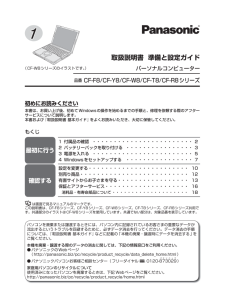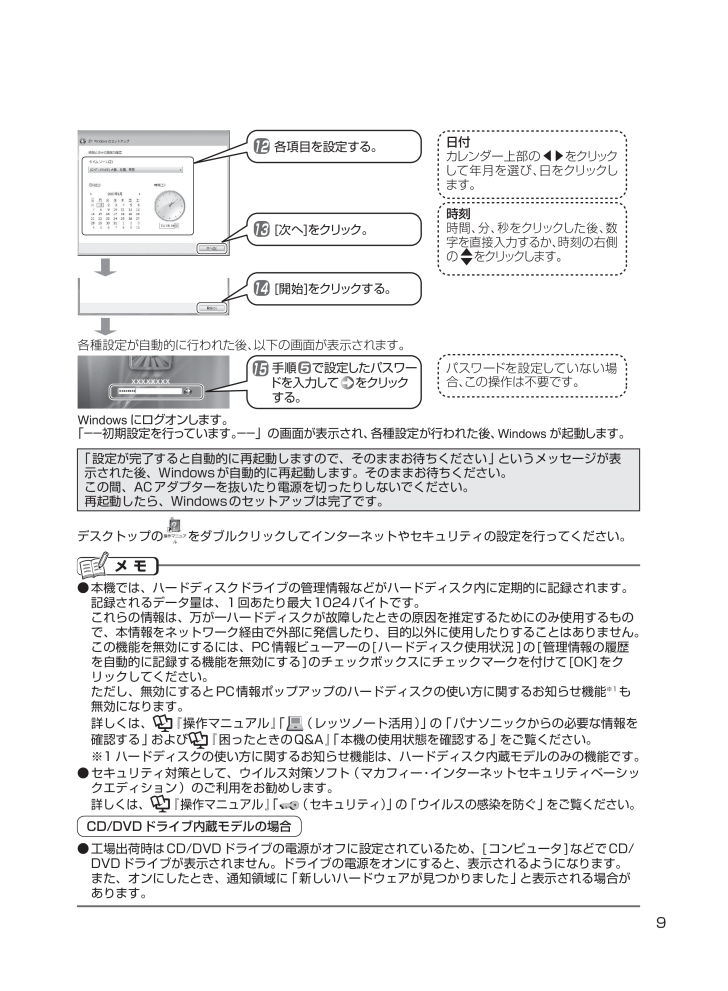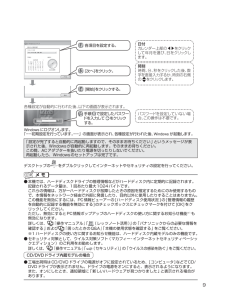2

9Windowsにログオンします。「初期設定を行っています。 」の画面が表示され、 各種設定が行われた後、Windowsが起動します。15手順 で設定したパスワードを入力して をクリックする。5パスワードを設定していない場合、この操作は不要です。各種設定が自動的に行われた後、以下の画面が表示されます。13[次へ]をクリック。14[開始]をクリックする。12各項目を設定する。日付カレンダー上部の をクリックして年月を選び、 日をクリックします。時刻時間、 分、 秒をクリックした後、 数字を直接入力するか、 時刻の右側の をクリックします。「設定が完了すると自動的に再起動しますので、そのままお待ちください」というメッセージが表示された後、Windowsが自動的に再起動します。そのままお待ちください。この間、ACアダプターを抜いたり電源を切ったりしないでください。再起動したら、Windowsのセットアップは完了です。デスクトップのをダブルクリックしてインターネットやセキュリティの設定を行ってください。本機では、ハードディスクドライブの管理情報などがハードディスク内に定期的に記録されます。 ●記録されるデータ量は、1回あたり最大1024バイトです。これらの情報は、万が一ハードディスクが故障したときの原因を推定するためにのみ使用するもので、本情報をネットワーク経由で外部に発信したり、目的以外に使用したりすることはありません。この機能を無効にするには、PC情報ビューアーの[ハードディスク使用状況 ]の[管理情報の履歴を自動的に記録する機能を無効にする]のチェックボックスにチェックマークを付けて[OK]をクリックしてください。ただし、無効にするとPC情報ポップアップのハードディスクの使い方に関するお知らせ機能※1も無効になります。詳しくは、『操作マニュアル』「 (レッツノート活用)」の「パナソニックからの必要な情報を確認する」および『困ったときのQ&A』「本機の使用状態を確認する」をご覧ください。※1 ハードディスクの使い方に関するお知らせ機能は、ハードディスク内蔵モデルのみの機能です。セキュリティ対策として、ウイルス対策ソフト(マカフィー・インターネットセキュリティベーシッ ●クエディション)のご利用をお勧めします。詳しくは、 『操作マニュアル』「 (セキュリティ)」の「ウイルスの感染を防ぐ」をご覧ください。CD/DVDドライブ内蔵モデルの場合工場出荷時はCD/DVDドライブの電源がオフに設定されているため、[コンピュータ]などでCD/ ●DVDドライブが表示されません。ドライブの電源をオンにすると、表示されるようになります。また、オンにしたとき、通知領域に「新しいハードウェアが見つかりました」と表示される場合があります。D F Q W 1 2 2 7 Z A _準備V i s t a _パナセンス. i n d d 9 DFQW1227ZA_準備Vista_パナセンス.indd 9 2 0 0 9 / 0 1 / 0 6 1 4 : 5 3 : 4 0 2009/01/06 14:53:40